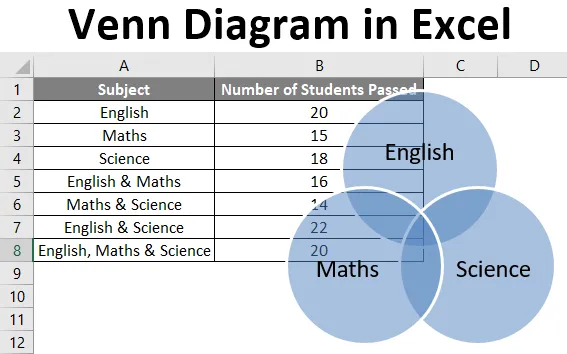
Excel Venn Diagram (Innholdsfortegnelse)
- Introduksjon til Venn Diagram i Excel
- Hvordan lage Venn Diagram i Excel?
Introduksjon til Venn Diagram i Excel
Et Venn-diagram er et diagram eller illustrasjon av forholdene mellom og mellom sett (forskjellige grupper av objekter). Det er en billedlig fremstilling av logiske eller matematiske sett som tegnes i et lukkende rektangel (rektangel som representerer det universelle settet) som sirkler.
Hver sirkel representerer et sett, og punktene inne i sirkelen representerer elementene i settet. Det indre av sirkelen representerer elementer som ikke er i settet. Vanlige elementer i settene er representert som kryss i sirklene. Venn-diagrammer kalles slik de ble oppfunnet av John Venn.
Hvordan lage Venn Diagram i Excel?
La oss forstå hvordan du lager Venn Diagram i Excel med noen få eksempler.
Du kan laste ned denne Venn Diagram Excel Mal her - Venn Diagram Excel MalEksempel 1
La oss si at vi ønsker å tegne et Venn-diagram for antall studenter som har bestått (av 25) i fagene: Matematikk, engelsk og naturfag. Vi har følgende studenters data i et Excel-ark.
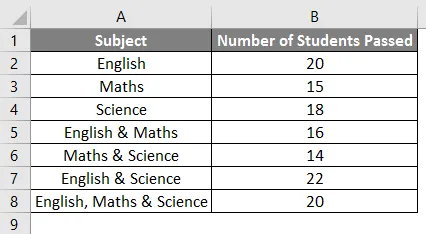
Nå kan følgende trinn brukes til å lage et Venn-diagram for det samme i Excel.
- Klikk på "Sett inn" -fanen og klikk deretter på "SmartArt" i gruppen "Illustrasjoner" som følger:

- Klikk nå på 'Relationship' i det nye vinduet, og velg deretter et Venn-diagramoppsett (Basic Venn) og klikk 'OK'.
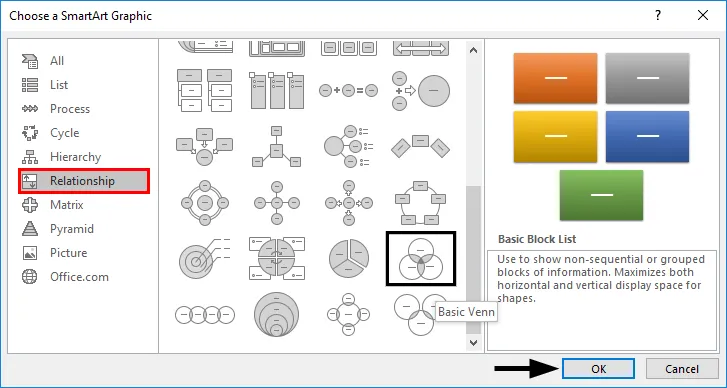
- Dette vil vise et Venn-diagramoppsett som følger:
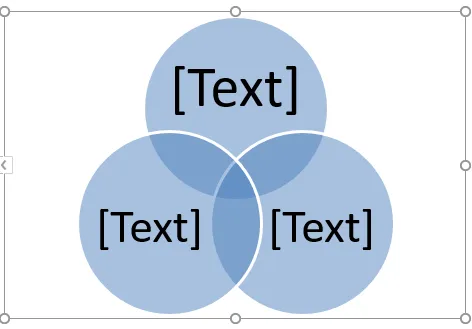
- Nå kan teksten på kretsene endres ved å klikke på (Tekst) i tekstruten i sirkler og deretter gi nytt navn til den for å skildre hva kretsene representerer.
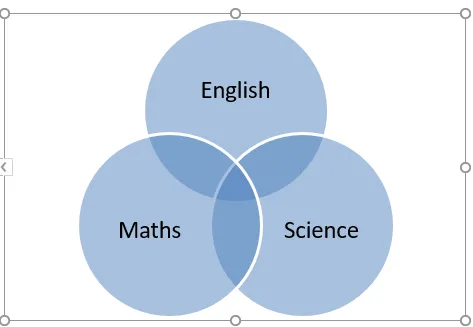
- Vi kan legge til tekst i overlappende deler av sirklene ved å sette inn en tekstboks.
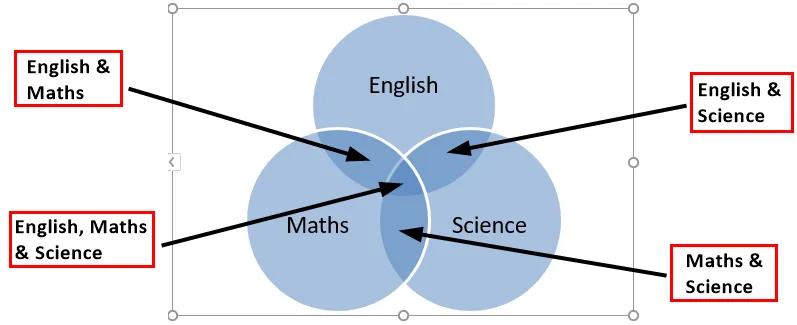
Eksempel 2
La oss si at det er to sett A & B definert som A = (1, 2) og B = (2, 3), og vi ønsker å finne AUB (A union B). En fagforening er definert som noe som er til stede i en av gruppene eller settene.
Så AUB betyr elementene eller tallene fra enten A eller B.
- AUB = (1, 2) U (2, 3)
- AUB = (1, 2, 3)
Så la oss se hvordan dette kan representeres i et Venn-diagram.
- Klikk på "Sett inn" -fanen og klikk deretter på "SmartArt" i gruppen "Illustrasjoner" som følger.

- Klikk nå på 'Relationship' i det nye vinduet, og velg deretter et Venn-diagramoppsett (Basic Venn) og klikk 'OK'.
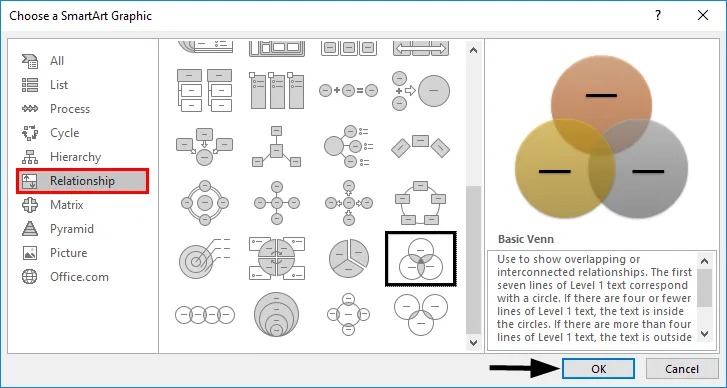
- Dette vil vise et Venn-diagramoppsett som følger.
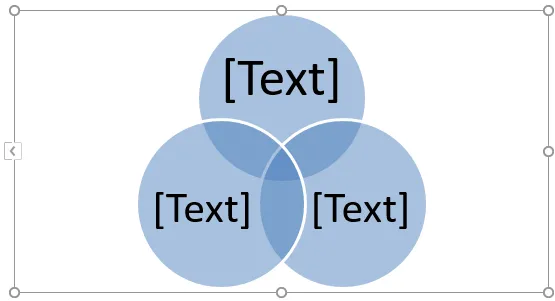
Vi kan også velge 'Linear Venn' i stedet for 'Basic Venn' -oppsettet, og deretter slette noen sirkler. Siden det bare er to sett (A & B) i dette tilfellet, sletter vi ett av sirklene fra Venn-diagrammet som følger.
- Klikk på en av sirkelen og trykk på 'Slett' -knappen. Dette vil føre oss til et Venn-diagram nedenfor:
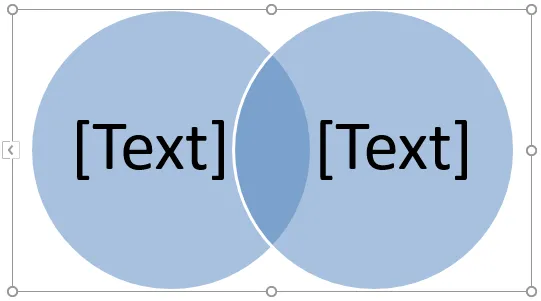
- Nå kan teksten på kretsene endres ved å klikke på (Tekst) i tekstruten i sirkler og deretter gi nytt navn til den for å skildre hva kretsene representerer.
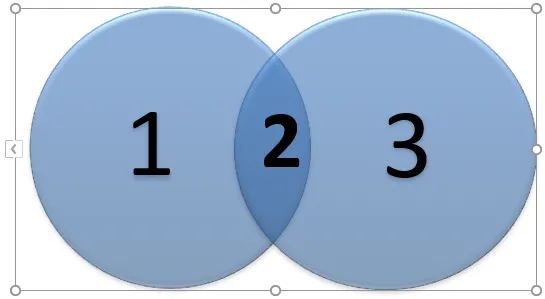
Akkurat som Union, er det et annet begrep som vanligvis brukes for sett som er "Skjæringspunkt", som betyr noe som er til stede i alle gruppene eller settene.
Så i dette tilfellet vil et kryss B (A ∩ B) være tall eller elementer som er til stede i begge A & B.
- A ∩ B = (2)
Akkurat som sletting, kan vi til og med legge sirkler til Venn-diagrammet ved å følge trinnene nedenfor.
- Høyreklikk på den eksisterende sirkelen som er nærmest der den nye sirkelen skal legges til. Klikk nå på "Legg til form", og klikk deretter på "Legg til form etter" eller "Legg til form før".
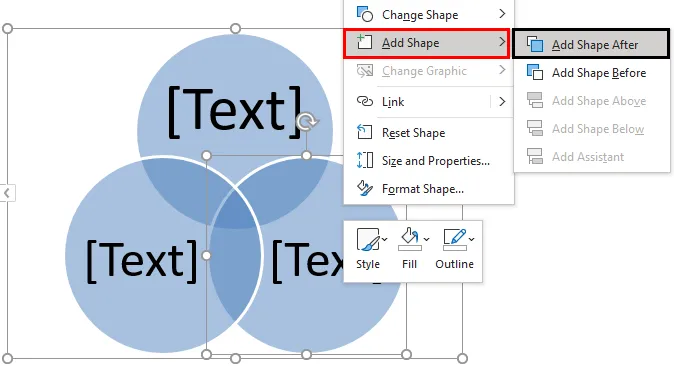
Etter å ha lagt til formen vises utdataene nedenfor.
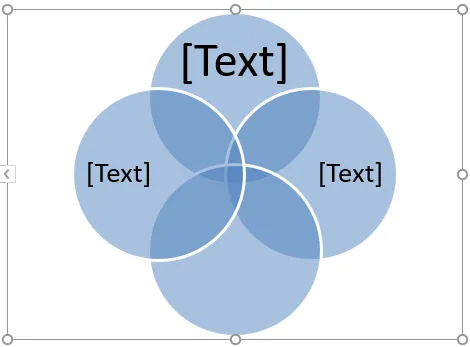
Eksempel 3
La oss si at det er to sett A & B definert som A = (1, 3, 5) og B = (1, 2, 3, 4, 5, 6), og vi ønsker å finne AUB (A union B). Så som i eksempelet ovenfor, betyr AUB elementene eller tallene fra enten A eller B.
- AUB = (1, 3, 5) U (1, 2, 3, 4, 5, 6)
- AUB = (1, 2, 3, 4, 5, 6)
Så la oss se hvordan dette kan representeres i et Venn-diagram.
- Klikk på "Sett inn" -fanen og klikk deretter på "SmartArt" i gruppen "Illustrasjoner" som følger.

- Klikk nå på 'Relationship' i det nye vinduet, og velg deretter et Venn-diagramoppsett (Stacked Venn) og klikk 'OK'.
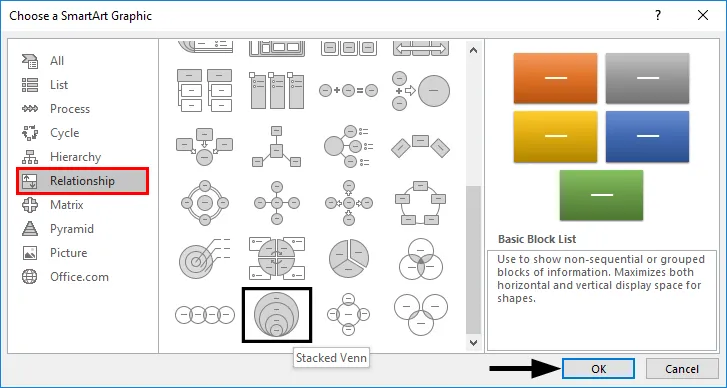
- Dette vil vise et Venn-diagramoppsett som følger.
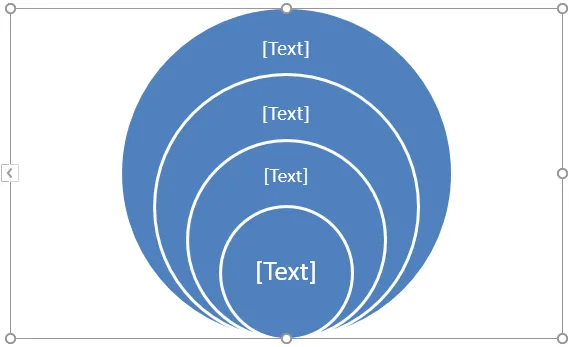
Nå siden det bare er to sett (A & B) i dette tilfellet, så vi sletter de ekstra sirklene fra Venn-diagrammet ved å høyreklikke på dem og trykke 'Slett'. Dette vil føre oss til et Venn-diagram som nedenfor.
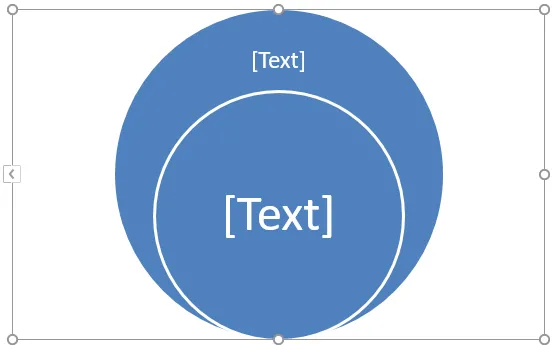
A er en undergruppe av B, så hvis B representerer den ytre sirkelen, vil A representere den indre sirkelen. Siden alle elementene i A også er til stede i B, så kan vi flytte den indre sirkelen ved å dra den.
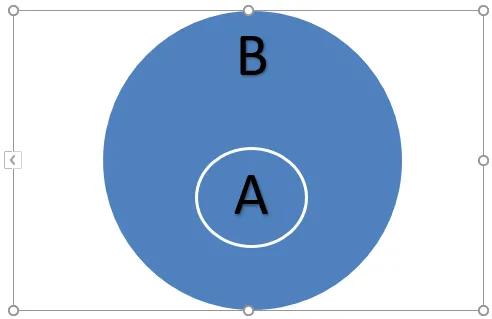
I dette tilfellet vil AUB være lik B ettersom A er en undergruppe av B. Dessuten vil AUB være lik A.
Ting å huske på Venn Diagram i Excel
- Venn-diagrammer illustrerer enkle sett-relasjoner. De brukes vanligvis innen sannsynlighet, statistikk, informatikk og fysikk.
- Overlappende sirkler brukes i Venn-diagrammer for å vise likheter, forskjeller og sammenhenger mellom forskjellige grupper av objekter. De overlappende delene representerer likhetene mellom grupper og de ikke-overlappende delene representerer forskjellene.
- Venn-diagrammer gjør det mulig for oss å organisere informasjon visuelt for å se sammenhenger mellom to eller flere sett med elementer. Venn-diagram kan også opprettes via tegneverktøy som er tilgjengelige i Excel.
- Vi kan til og med bruke en SmartArtStyle på Venn-diagrammet. For å gjøre dette, klikk på "Design" -fanen i "SmartArt Tools og klikk deretter på ønsket oppsett:
- Vi kan til og med bruke fargekombinasjoner på sirklene i Venn-diagrammet og endre fargene deres etter ønske. Vi kan også legge til myke kanter, glød og 3D-effekter. For å gjøre dette, klikk på "Design" -fanen i "SmartArt Tools og klikk deretter på" Change Colors "og velg ønsket fargetema:
Anbefalte artikler
Dette er en guide til Venn Diagram i Excel. Her diskuterer vi hvordan du lager Venn Diagram i Excel sammen med praktiske eksempler og nedlastbar Excel-mal. Du kan også gå gjennom andre foreslåtte artikler -
- Excel SUMIFS med datoer
- Excel oppslag funksjon
- KPI Dashboard i Excel
- Punktprikker i Excel